�y�ȒP�ziPhone�@��ύX�チ�[���͂��Ȃ����������I�e�L�������[���� Gmail���Ή��I
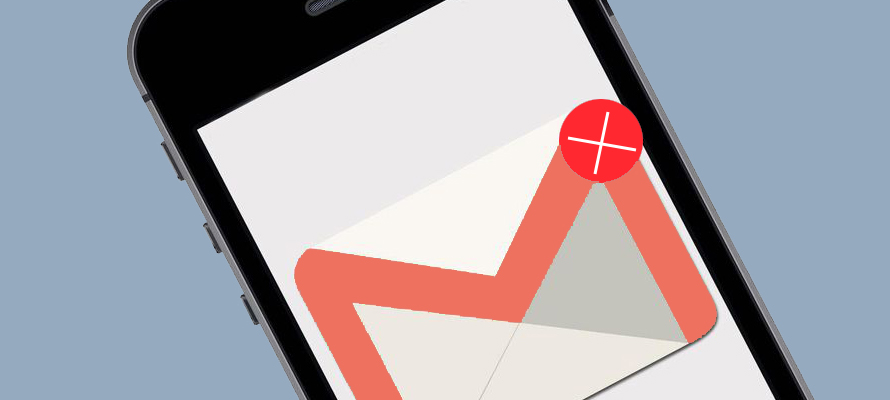
���t�[�q�b�܂ł́A�uiPhone�@��ύX���Ă��烁�[�����͂��Ȃ��v�Ƃ��������R�ς݂قǑ����ł��B
���낢�뎎���Ă����P�͂Ȃ������ƍ����Ă�����͌��\������悤�ł��B
����̋L���ł́AiPhone�@��ύX���ă��[���͂��Ȃ����ɂ��Ẳ��������킩��₷���ďЉ�܂��B

���������߁�iPhone�@��ύX����ۂɃf�[�^�o�b�N�A�b�v�ƕ����ɍœK�����c�[���I
�uDearMob iPhone�}�l�[�W���[�v�\iTunes��iCloud�̑���ɂ���w�����I�ŊȒP�ɌÂ�iPhone����f�[�^���o�b�N�A�b�v���āA�V����iPhone�֕����ł���PC�p�A�v���ł��BGmail�Ȃǂ̃t���[���[���A�J�E���g�����͂��߁A15��ނ̃t�@�C�����Ή��\�����A������T�N�T�N���A�g���������S�҂ɂƂ��Ă������₷���c�[���ł��B
���܁AiPhone�Ŏg���郁�[���͑傫�������ĂQ�ɕ��ނ���܂��B
�@.�\�t�g�o���N�A�h�R���Aau�e�L�������[��
�A.hotmail�AYahoo���[���AGmail�Ȃǂ̃t���[���[��
�@��ύX���iPhone�ɓ͂��Ȃ����[���̓L�������[�����A�t���[���[�����Ɗm�F����K�v������܂��B
�Ȃ����Ƃ����ƁA���[���ɂ���čl�����錴���Ɖ�������قȂ邩��ł��B
�i1�jiPhone�@��ύX�e�L�������[�����͂��Ȃ�������
�\�t�g�o���N���[�����A�h�R�����[�����Aau���[����������炸�A�@��ύX���iPhone���Ŏ�M�̏����ݒ���s���K�v������܂��B
�����ݒ�Ƃ����ƁA��{�I�Ɍg�ѓd�b��Ђ�����v���t�@�C�����_�E�����[�h�ƃC���X�g�[����������ł��B
�ǂ��̃L�����A�ŋ@��ύX���������ŁA�����ݒ���@���ׂ����Ƃ���ŏ����ς���Ă��܂��B
1.�h�R�����[���i��docomo.ne.jp�j
- �@.iPhone�ŁuSafari�v�A�v�����J���āA�����́u�u�b�N�}�[�N�v����uMy docomo�i���q�l�T�|�[�g�j�v�ɃA�N�Z�X���܂��B
- �A.�u�ݒ�i���[�����j�v���uiPhone�h�R�����[�����p�ݒ�v���u�h�R�����[�����p�ݒ�T�C�g�v���^�b�v���܂��B
- �B.�l�b�g���[�N�Ïؔԍ��A�����̊m�F����͂��āu���i�ށv���^�b�v���܂��B
- �C.d�A�J�E���g�ł̃��O�C������]����ۂ́ud�A�J�E���g�Ń��O�C���v���^�b�v�����O�C�������܂��B
- �D.�u���ցv���^�b�v���Ă���u���v���^�b�v���܂��B
- �E.�u����v���^�b�v������A�[�����̃z�[���{�^���������ăz�[����ʂɖ߂�܂��B
- �F. �z�[����ʂŁu�ݒ�v�A�v�����J���܂��B
- �G.�u�v���t�@�C�����_�E�����[�h����܂����v���^�b�v���܂��B
- �H.��ʉE��ɕ\������Ă���u�C���X�g�[���v���^�b�v���܂��B
- �I.�u�C���X�g�[���v���u�C���X�g�[���v���u�����v�̏��Ń^�b�v����ƁA�v���t�@�C���̃C���X�g�[�����������܂��B
�h�R�����[���ݒ���@�̌����T�C�g�Fhttps://www.nttdocomo.co.jp/service/docomo_mail/ios/use/
2.�\�t�g�o���N�i@i.softbank.jp�j
- �@.�z�[����ʂŁu�ݒ�v�A�v����I�����܂��B
- �A.�uWi-Fi�v���u�ڑ����m�F�v���I�t�ɐ�ւ��܂��B
- �B.�ݒ��ʂɖ߂��āuSafari�v���^�b�v���܂��B
- �C.�u���ׂĂ�Cookie���u���b�N�v���I�t�ɂ��܂��B
- �D.�z�[����ʂ���uSafari�v�������܂��B
- �E.��ʏ�̓��̓X�y�[�X�Ɂusbwifi.jp�v�Ɠ��͂��āuGo�v���^�b�v���܂��B
- �F.�\�����ꂽ���p�K����m�F���āu���ӂ��Đݒ�J�n�v��I�����܂��B
- �G.������iPhone�ɔF�ؗpSMS�i�V���[�g���[���j���͂��ƁA���p�K��Ɂu���ӂ��Đݒ�v�̎��̍s�ɂ���URL���^�b�v���ĊJ���܂��B
- �H.�u���v��I�����āu�t�@�C�����_�E�����[�h����܂����v�̕\�����o����u����v��I�����܂��B
- �J.�z�[����ʂɖ߂��āu�ݒ�v�A�v�����^�b�v���܂��B
- �K.�u�v���t�@�C�����_�E�����[�h����܂����v��I�����܂��B
- �L.�u�C���X�g�[���v��I����A������x�u�C���X�g�[���v��I�����܂��B
- �M.���[���̑��M�҂ƂȂ閼�O����͂��u���ցv��I������Ɗ������܂��B
�h�R�����[���ݒ���@�̌����T�C�g�Fhttps://www.softbank.jp/mobile/network/wifispot/setting/iphone/
�B.au�i@ezweb.ne.jp�j
- �@.iPhone���ŁuSafari�v�A�v����I�����܂��B
- �A.�uWi-Fi�v���u�ڑ����m�F�v���I�t�ɐ�ւ��܂��B
- �B.��ʉ����u�u�b�N�}�[�N�v���^�b�v���Ă���uau�T�|�[�g�v��I�����܂��B
- �C.�x�[�W���قǂɂ���u���i�ʐݒ�E�����p�K�C�h�v���^�b�v����B
- �D.�uSTEP1 ���[�������ݒ�v���^�b�v���A�u���[�������ݒ�ցv���^�b�v���܂�
- �E. iPhone�̓d�b�ԍ�����͂��āu���ցv���^�b�v���܂��B
- �F.�u���[���A�v����ݒ肷�邽�߂̃v���t�@�C�����C���X�g�[�����܂��v���\������Ă��邱�Ƃ��m�F���u���ցv���^�b�v����B
- �G.�u���v���^�b�v������u����v���N���b�N���܂��B�iiOS10.2�ȉ��ł͂��̉�ʂ͕\������܂���j
- �H.�z�[����ʂɈړ����āu�ݒ�v�����b�v���܂��B
- �I.�u�v���t�@�C�����_�E�����[�h����܂����v���N���b�N���܂��B
- �J. �E����́u�C���X�g�[���v���^�b�v���܂��B
- �K.iPhone�{�̂̃p�X�R�[�h����͂��܂��B�i�ݒ肵�Ă��Ȃ��ꍇ�͕\������Ȃ��j
- �L.�u�C���X�g�[���v���u�C���X�g�[���v���u�����v���^�b�v����ƁA�V�������[���A�h���X���ݒ肳��܂��B
�h�R�����[���ݒ���@�̌����T�C�g�Fhttps://www.au.com/iphone/support/guide/email/
- iPhone���@��ύX�����ہA���[�����J���ƁA�ȑO�̂悤�ȃ��[���̃A�J�E���g�ݒ肪�����Ă��܂��āA���̉�ʂ���i�ߕ���������Ȃ��č����Ă����������悤�ł��B���ɁA����͂܂����[�������ݒ�����Ă��Ȃ�����ł��B���[���̏����ݒ�͏�L�̓��e���Q�Ƃ��Ă��������B
����
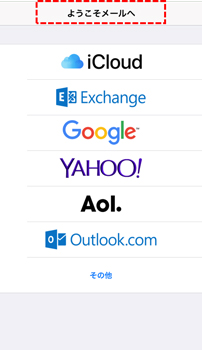
�e�L�����A��ЂŌ��J����v���t�@�C�����g�����ݒ�菇�ɏ]���Ă��Ζ��Ȃ��ł��B�ň��ŋ@��ύX���iPhone�Ƀ��[�����͂��Ȃ��g���u���������Ă��A�ȒP�ȗ���Őݒ����p�����ł���̂ň��S���܂��B
�܂����[���ݒ莞�̎菇�ŏ�肭��Ƃ��i�߂��Ȃ��Ɋׂ����Ƃ��ɂ́A�ЂƂ�Ŗ����ɔY�ݑ������Ɋe�L�����A��Ђ̃T�|�[�g�����ɑ��k����̂������ł��B
�i2�jiPhone�@��ύX�t���[���[�����͂��Ȃ�������
�@.���[�����͂��Ȃ������Ƃ��Ă͂��܂�l���ɂ����ł͂���܂����AiPhone�́u�@�����[�h�v���I���ɐ�ւ��邩�AWi-Fi�ڑ���o�C���f�[�^�ʐM���I�t�ɂȂ��Ă��邩�Ɗm�F���Ă��������B
�܂��AiPhone���œ���s�ǂȂ������܂��āA���[��������ɑ���M�ł��Ȃ��\��������܂��B���̎��A���[���A�v�����ċN��������A���[���̃A�J�E���g���Đݒ肵�Ă݂܂��B�܂��AiPhone�������I�����čċN�����邱�ƂŖ�肪�������邱�Ƃ�����܂��B
�A.iPhone�ɂ��Ƃ��Ɠ����Ă���u���[���v�A�v����Gmail���Ǘ�����ꍇ�AGmail�����A���^�C���Ŏ�����M���邱�Ƃ͂ł��܂���B
������M�̏ꍇ�A�ŒZ�ł��P�T�����Ƃ̃��[���`�F�b�N�����E�ƂȂ�܂��B���̂��߁A�uGmail���[�����͂��Ȃ��v�Ɗ�����Ă��܂��\��������܂��B
������Ƃ��āAGoogle���甭�s����Ă��������Gmail�A�v�����g���̂������ł��傤�B
�B.Gmail�̓L�����A���[���ɓ͂��Ȃ��ꍇ�ł́A�L�����A���[���̃u���b�N����t�B���^�[�@�\�Ɋւ���Ă��邩������܂���B
���̃u���b�N�@�\�ɂ���āA�L�����A���[������Gmail����f���[���Ƃ��ĔF�����Ă��܂��ƁAGmail�����烁�[�����M�ł��Ă��A�T�[�o�[���Ńu���b�N����āA�h�R����au�Asoftbank�ȂǃL�����A�̃��[���A�h���X�ɓ͂��Ȃ��̂ł��B
�܂���f���[������Ȃ����[�������f���[���t�H���_�ɓ����Ă��܂��A���[���A�v���ɓ͂��Ȃ����Ƃł��B
���̂悤�Ȕߌ����N����Ȃ��悤�ɁA�e�L�����A�̖��f���[���ݒ�����܂��傤�B
iPhone�@��ύX�チ�[�����͂���������̐����͂���ŏI���܂��B
�\�t�g�o���N�A�h�R���Aau�e�L�������[�����Ahotmail�AYahoo���[���AGmail�Ȃǂ̃t���[���[�����ꔭ�ʼn������܂��B
